Načini za povezivanje upravljača igara s papučicama na laptop ili računalo

- 2762
- 175
- Mr. Philip Bayer
Kako je, u poznatom filmskom časopisu "Želim sve znati" - "orašasti znanje o čvrstom, ali ipak ..." i tako dalje. Da, također se možete sjetiti nekada vrlo dobrog časopisa "Znanje - Snaga". Ne, tako je, tako je, znanje je velika stvar. Ali ponekad mogu samo naštetiti. Počinjete odjednom postati škakljivi, bojati se nepoznatog što, vidjevši isti upravljač ili papučicu ispred vas, iako je u stvari sve elementarno jednostavno. Nije potrebno samo, kako kažu, previše uzeti.

Izgledate, da je "znanstvenik koji je upućen, s iskustvom" u pratnji upravljača sat vremena. A ovaj se dječak, bez godine na računalu, problem kako povezati upravljač s papučicama na računalo u samo 10 minuta. Dakle, njegove su plave oči otvorene uopće 100, osmijeh za uši, ne boji se ničega i gotovo je ulio kavu potpuno novim papučicama, a ruke se trese iz jedne vrste kutija i pogleda, dobro, užasno ozbiljne.
Drugim riječima, ono što želimo reći? Da, činjenica da za povezivanje upravljača s računalom zahtijeva životnu radost, o radosti za koju su namijenjeni ti uređaji.
Princip je sve isti, nema složenijeg flash pogona
U redu, za one koji su navikli živjeti, "kao u biskupu", recimo, ugradnja i podešavanje upravljača i papučica praktički se ne razlikuje od ugradnje bilo koje druge opreme, istog pisača ili skenera.
Dakle, započinjemo, ali ovaj nam spasi USB priključak pomaže, kao i uvijek,. Prvo se sastojimo od kabela i priključaka. Budite bliže ovdje, a mi vam savjetujemo da ne zanemarite sheme pune uputa za instalaciju, koje su uključene u skup isporuke uređaja. Sheme i pomoći će vam da brzo odlučite kako povezati upravljač igre.
Spojimo upravljač i papučice jedni s drugima - dizajni postoje različiti: upravljač na papučicu i dalje u prijenosno računalo, papučicu do upravljača, to nema temeljne vrijednosti. Glavna stvar je da kada umetnemo kabel u USB laptop USB, uređaji će početi automatski prepoznati. U idealnom slučaju, cijeli će postupak tamo završiti 20-30 sekundi, ostat ćete samo s iznenađenjem takve jednostavnosti u donjem desnom kutu zaslona Pročitajte izgled fraze: "Uređaj je instaliran i spreman za rad".
A ipak nećemo uvrijediti upravljač, ovo nije flash pogon
Ali iskreno, upravljač i papučice još uvijek nisu flash pogon, možda neće doći do tako elementarnog. Štoviše, najvjerojatnije će fraza biti drugačija, nešto poput "Uređaj nije spreman" ili "uređaj nije prepoznat".
U redu je, ovo je normalan tijek stvari. Dakle, sustav nije prepoznao vašeg trkača, nema vozača za njih i nudi ih da ih instalira sama.
Da bismo to učinili, ubacimo pogon s upravljačem i softverom za pedaliranje u kontrolu struge CD-a, ovaj je disk uključen u komplet za opskrbu proizvoda. Instalater opreme s diska pokreće se automatski. Instaliramo sve upravljačke programe i programe, možda ponovno pokrećemo računalo.
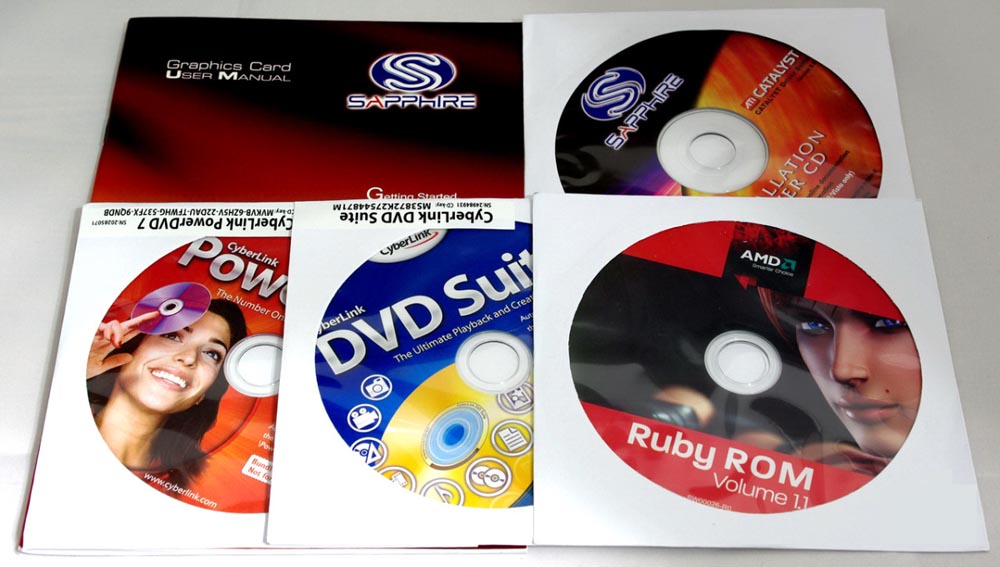
CD sa softverom za upravljanje i papučice
Dalje, nećete koristiti papučice i upravljač za utrke prema sistemskim datotekama, nije u "Mojem računalu" da koristite ovu opremu a la senna.
Stoga ćete za testiranje instalacije morati pokrenuti neku igru i pokušati već upravljati upravljačem, ne zaboravljajući usporiti i ubrzati papučice.
Postavke podešavanje
Pa, ako još nema omiljene utrke za PC.
Tada se rezultati instalacije mogu provjeriti sustavom.
Idemo na "start" ploču i odaberemo "opremu i zvuk".
U prozoru koji se otvara, potrebni su nam "Pregled uređaja i pisača" - ovdje ćemo vidjeti sve povezane uređaje, uključujući i naš upravljač.
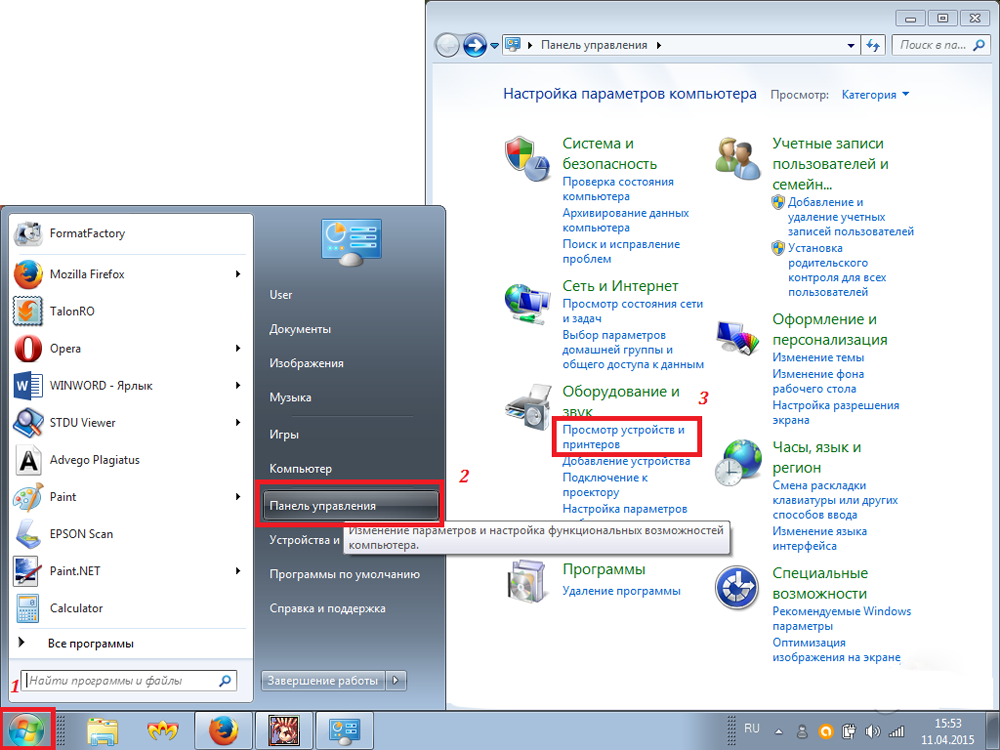
"Pogledajte uređaje i pisače"
Ako još nema upravljača, dodajte ga kroz gumb "Dodaj" (trebate ga potražiti na zaslonu, sve ovisi o verziji sustava i stilu prezentacije prozora).
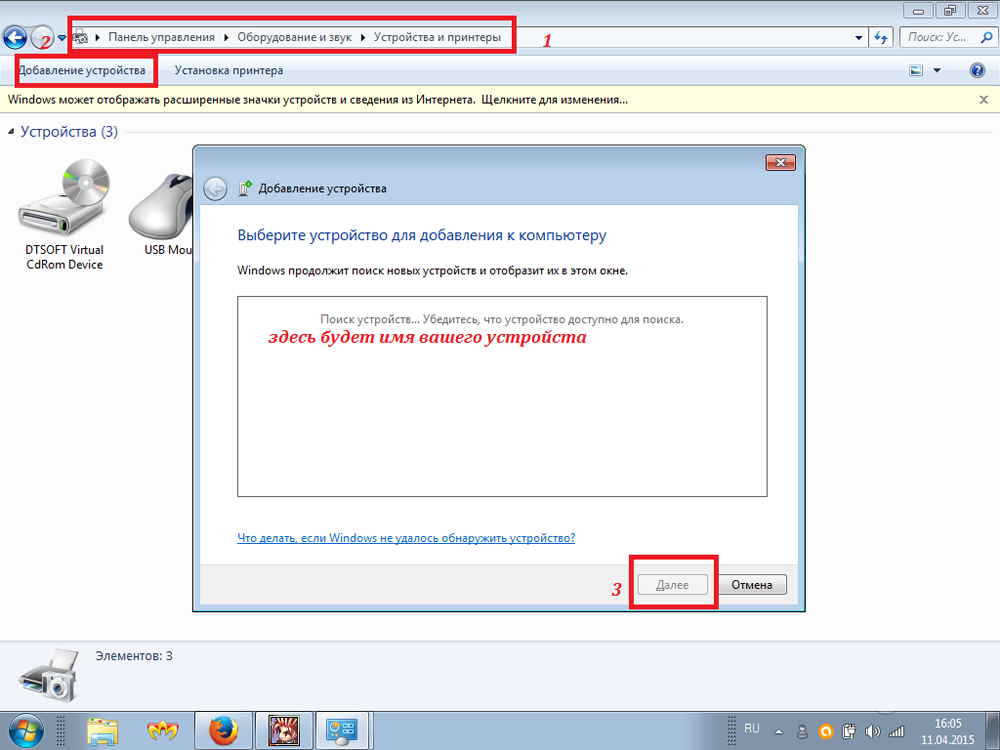
Dodavanje novog uređaja
Sam sustav pokušat će pronaći nove uređaje i ponuditi sve na jednom popisu. Odaberite upravljač u njemu i kliknite "Next". Uređaj će biti instaliran - najvjerojatnije će sustav instalirati upravljački program iz svoje biblioteke (spremište) vozača, koji je bio ispunjen CD -om.
Ali upravljač nije instaliran. Kad pokrenete igru, neće raditi s upravljačem ili s papučicama. Da, samo trebate naučiti samu igru da reagira na sve zavoje upravljača i preše za pedale. Ali ovo je potpuno drugačija pjesma, ovisi o tome s kojim su se nogama razvio programeri programa, ovdje obično idemo na "Postavke igre" i pažljivo pogledamo zaslon, u ovom hobiju bez prolijevanja kave na tipkovnici.
Povezujemo se i naredbeni redak
Kalibracija upravljača može se provesti s jednostavnijim sredstvima:
- Ulazimo u rad s naredbenim retkom "Start/Standard/Perform".
- Skupljamo i pokrećemo radost.Cpl.
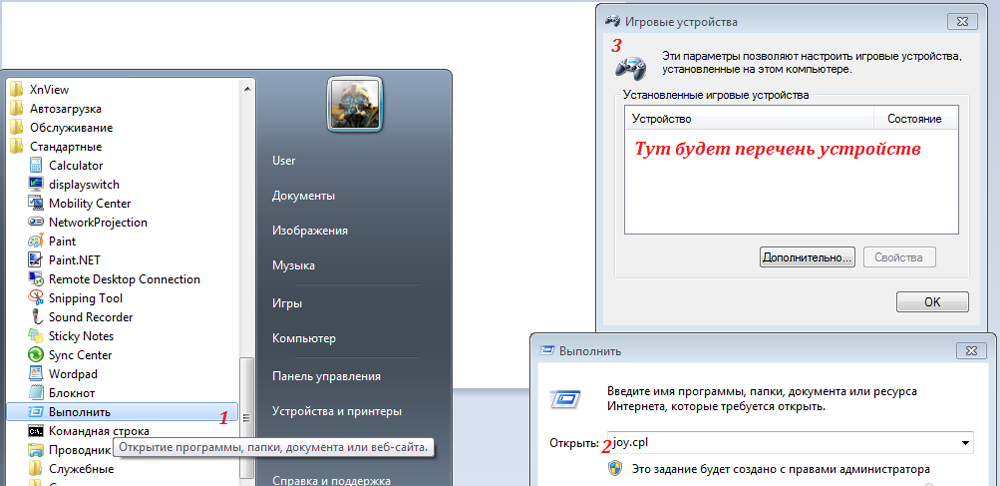
U prozoru 3 dobili smo sve radne uređaje
- Odaberite pravu i nazovite njegov kontekstni izbornik (pravi tipka miša).
- U izborniku, na samom dnu prozora, za nas linija "Svojstva".
- Ovdje već napravimo tanju postavku.
Postoji drugi način:
- Sada ulazimo u "Pokretanje/kontrola/oprema i zvuk".
- Idemo na odjeljak uređaja za igranje.
- Odaberite desno i iznova putem kontekstnog izbornika - "Svojstva".
- Otvara se prozor "Postavke", a u njemu gumb "Kalibrati".
U čelu nema potrebe da se u čelu shvati da je postavljanje upravljača i papučica tanko (dobro, motoristi iz Lamborghinija to znaju), pa je potrebno zalihe pažnje i strpljenja u ovoj fazi.
Pa, tada žurimo na ovo ogromno more igara, gdje su upravljač i papučice pravi kraljevi, ili bolje rečeno, oni će vas učiniti već kraljevima: AutoClubrevolution, DriverArallellines, TestDriveUnLimited, Richard Burns Rally, Live for Speed.
Među gore navedenim nema voljenog. Pa žao mi je, nisu znali! I što možete znati u ovom vrtlogu zbirki pjesama i modela koji se pojavljuju gotovo svaki dan nove kao gljive nakon kiše.
- « Kako očistiti jedinicu PC System iz prašine i što učiniti ako se nakon čišćenja računalo prestane uključiti
- Pravilno umetanje teksta u AutoCAD »

